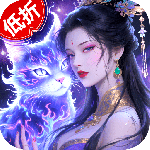如何在系统安装时跳过密码设置实现快速安装的实用方法

系统安装时跳过密码设置的核心在于利用无人值守安装机制实现自动化部署,windows通过autounattend.xml、linux则使用kickstart或preseed文件预设安装选项,1.可在配置文件中指定空密码;2.更推荐安装后通过脚本自动创建用户并设置强密码;3.需结合安全加固措施如禁用服务、配置防火墙、部署ssh密钥认证等,以确保安全性。
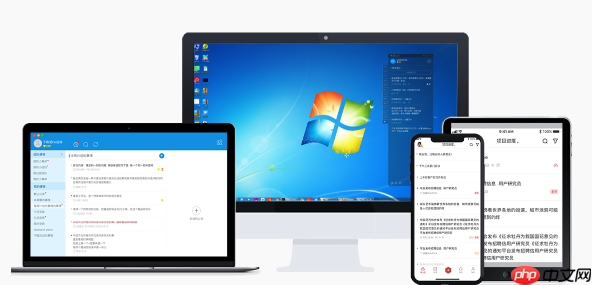
在系统安装过程中跳过密码设置,核心思路在于利用自动化部署工具或预配置脚本,让安装程序在无人干预的情况下完成所有必要步骤,包括用户账户的创建而不设置初始密码。这通常适用于大规模部署、虚拟机模板制作、自动化测试环境搭建等场景,能极大提升效率。

解决方案
要实现系统安装时跳过密码设置,主要依赖于操作系统的无人值守安装机制。对于Windows系统,这通常通过定制Autounattend.xml应答文件来实现;对于Linux发行版,则普遍采用Kickstart(Red Hat系)或Preseed(Debian系)文件。这些配置文件允许你预设所有安装选项,包括磁盘分区、软件包选择,以及最重要的——用户账户的创建和密码策略。
具体来说,你可以在这些配置文件中指定一个空密码,或者更常见的是,不创建任何特权用户,而是在安装完成后通过脚本或配置管理工具(如Ansible、Puppet)来创建用户并设置强密码。我个人倾向于后者,因为在安装阶段就设置空密码,即使是短暂的,也总让人觉得有点不安。

为什么在系统安装时跳过密码设置成为一种趋势?
坦白说,第一次接触这种做法时,我心里是犯嘀咕的:不设密码?这听起来也太不安全了吧。但很快我就理解了它的实际价值。在现代IT环境中,尤其是云计算和DevOps的实践中,我们很少会手动安装一台服务器。想象一下,如果你需要部署上百台虚拟机,或者频繁地销毁重建测试环境,每次都手动输入密码简直是噩梦。
跳过密码设置,不是为了“不设密码”,而是为了实现真正的“零接触部署”。这意味着:
 极速部署: 省去了人工交互环节,安装流程可以全自动化运行,大大缩短了部署时间。环境一致性: 通过统一的预配置文件,确保每台新安装的系统都拥有相同的配置,减少了“这在我机器上能跑”的问题。自动化集成: 它可以无缝集成到CI/CD流水线中,成为自动化测试和生产环境准备的关键一步。模板制作: 创建虚拟机或容器的基础镜像时,一个无密码的初始系统可以方便后续的个性化配置和安全加固。
极速部署: 省去了人工交互环节,安装流程可以全自动化运行,大大缩短了部署时间。环境一致性: 通过统一的预配置文件,确保每台新安装的系统都拥有相同的配置,减少了“这在我机器上能跑”的问题。自动化集成: 它可以无缝集成到CI/CD流水线中,成为自动化测试和生产环境准备的关键一步。模板制作: 创建虚拟机或容器的基础镜像时,一个无密码的初始系统可以方便后续的个性化配置和安全加固。所以,这并非是安全意识的缺失,而是在特定自动化场景下,对效率和可控性的一种追求。当然,这要求后续有严格的安全加固措施跟上。
跳过密码设置后,如何确保系统安全?
这绝对是绕不开的核心问题。毕竟,一个没有密码的系统,就像敞开大门的金库。我的经验是,跳过密码设置只是自动化部署链条中的一环,而不是终点。后续的安全加固必须立即跟上,而且最好也是自动化的。
立即设置强密码: 这是最基本的。在系统首次启动后,通过配置管理工具(如Ansible Playbook、Chef Recipe)或简单的启动脚本,立即为root或其他管理员用户设置一个复杂且唯一的密码。禁用不必要的服务: 很多操作系统默认会开启一些服务,例如SSH服务。如果暂时不需要,可以考虑禁用它们,或者至少限制其访问权限。配置防火墙: 默认拒绝所有入站连接,只开放必要的端口(如SSH 22端口,且仅允许特定IP访问)。部署SSH密钥认证: 对于服务器环境,强烈推荐使用SSH密钥对进行身份验证,而不是依赖密码。可以在安装后立即推送公钥到授权用户的~/.ssh/authorized_keys文件中,并禁用密码登录。定期安全审计和更新: 自动化安装的系统也需要定期进行安全扫描、漏洞修补和系统更新,确保它们始终处于最新的安全状态。最小化安装: 在可能的情况下,只安装系统运行所需的最小组件,减少潜在的攻击面。记住,自动化部署带来的便利性,绝不能以牺牲安全性为代价。这就像造了一辆飞快的车,你必须同时配上最可靠的刹车系统。
Linux发行版中跳过密码设置的实践技巧
在Linux世界里,实现这一目标的方法有很多,取决于你使用的具体发行版。我最常用的是Debian/Ubuntu系的Preseed和Red Hat/CentOS系的Kickstart。
Preseed (Debian/Ubuntu):Preseed文件是一个文本文件,包含了Debian安装器(debian-installer)的所有问题答案。你可以通过HTTP/FTP/NFS等方式提供这个文件给安装程序。
例如,在preseed.cfg文件中,你可以这样处理密码:
# 用户和密码设置d-i passwd/root-login boolean falsed-i passwd/user-fullname string ubuntud-i passwd/username string ubuntud-i passwd/user-password passwordd-i passwd/user-password-again password登录后复制
这里的关键是d-i passwd/user-password password和d-i passwd/user-password-again password后面没有填写任何内容。这告诉安装器,为ubuntu用户创建一个空密码。当然,这通常不是最佳实践。
更好的方法是,利用Preseed在安装完成后执行一个脚本:
# 在安装结束时执行命令d-i preseed/late_command string \ in-target chpasswd <<< "root:your_strong_root_password"; \ in-target useradd -m -s /bin/bash deployuser; \ in-target chpasswd <<< "deployuser:your_strong_deploy_password"; \ in-target usermod -aG sudo deployuser; \ in-target sed -i 's/^#PermitRootLogin prohibit-password/PermitRootLogin no/' /etc/ssh/sshd_config; \ in-target sed -i 's/^PasswordAuthentication yes/PasswordAuthentication no/' /etc/ssh/sshd_config; \ in-target systemctl restart ssh;登录后复制
这段late_command会在系统首次启动前执行,它会设置root密码,创建一个名为deployuser的新用户并设置其密码,然后禁用SSH的root登录和密码认证。这才是更安全的做法。
Kickstart (Red Hat/CentOS/Fedora):Kickstart文件(通常是ks.cfg)功能类似,也是一个预配置的文本文件。
要跳过密码设置,你可以在Kickstart文件中使用--iscrypted或--plaintext选项,并提供一个空密码哈希或空字符串。
# 用户账户设置# 创建一个名为'admin'的用户,不设置密码(不推荐,仅为演示目的)user --name=admin --plaintext --password=""# 更安全的做法是,创建一个没有密码的root用户,但强烈建议在安装后立即设置# rootpw --iscrypted $1$salt$hashedpassword # 这是一个加密的密码,而不是空密码# 或者,创建一个用户但不在kickstart中设置密码,而是在安装后通过其他方式设置# user --name=deployuser --groups=wheel --shell=/bin/bash登录后复制
在Kickstart中,通常会结合%post脚本段来完成安装后的自动化配置,包括设置密码、部署SSH密钥、安装配置管理代理等。
%postecho "root:your_very_strong_root_password" | chpasswduseradd -m -s /bin/bash deployuserecho "deployuser:your_very_strong_deploy_password" | chpasswdecho "deployuser ALL=(ALL) NOPASSWD: ALL" > /etc/sudoers.d/deployuserchmod 0440 /etc/sudoers.d/deployuser# 禁用root SSH登录和密码认证sed -i 's/^#PermitRootLogin yes/PermitRootLogin no/' /etc/ssh/sshd_configsed -i 's/^PasswordAuthentication yes/PasswordAuthentication no/' /etc/ssh/sshd_configsystemctl restart sshd# 其他安全加固...%end登录后复制
这些方法都要求你对Linux命令行和系统配置有一定的了解。选择哪种方法,取决于你的具体需求、对安全性的权衡以及后续自动化流程的完善程度。毕竟,技术是工具,如何用好它,才是真正的艺术。
免责声明
游乐网为非赢利性网站,所展示的游戏/软件/文章内容均来自于互联网或第三方用户上传分享,版权归原作者所有,本站不承担相应法律责任。如您发现有涉嫌抄袭侵权的内容,请联系youleyoucom@outlook.com。
同类文章
13代14代酷睿处理器涨价10%,游戏CPU性能担当
9月26日消息,据最新消息,Intel计划提高其第13代和第14代酷睿(Raptor Lake)处理器的价格,涨幅超过10%。报道称,Intel此次涨价的原因可能与台积电的供应问题以及AI PC市场
酷睿Ultra 200S游戏性能完胜锐龙9000?
9月26日消息,在处理器市场竞争激烈的当下,Intel和AMD都在努力说服消费者选择自家的产品。最近,Intel发布了一份宣传材料,将其最新的Arrow Lake桌面CPU与AMD的锐龙9000系列
蓝宝石X870A PURE主板首发上市,售价2299元
9月26日消息,蓝宝石首款X870主板X870A PURE极地虽然最新尚未正式发布,但近日已在部分零售商处现身。目前,部分零售商已经将蓝宝石X870A PURE WIFI7主板列入产品清单,售价约为
华擎RX 9070 XT荒野联名卡:蓝色炫彩设计惊艳亮相
9月26日消息,华擎与卡普空合作,推出了一款特别定制版的显卡——Radeon RX 9070 XT Monster Hunter Wilds Edition 16GB。这款显卡以《怪物猎人:荒野》为
荣耀MagicPad 3 Pro首发骁龙8至尊版,性能领先行业半年
9 月 25 日消息,荣耀手机今日宣布,荣耀 Magic8 系列手机与 MagicPad 3 Pro 平板首批搭载第五代骁龙 8 至尊版移动平台,号称“一门双至尊”。荣耀全场景总裁林林今日发文称,
相关攻略
热门教程
更多- 游戏攻略
- 安卓教程
- 苹果教程
- 电脑教程